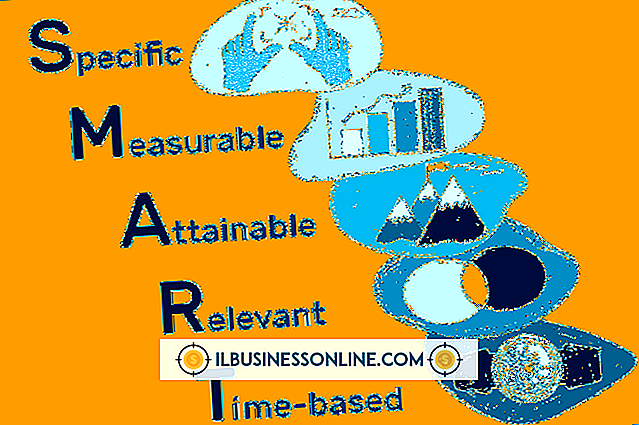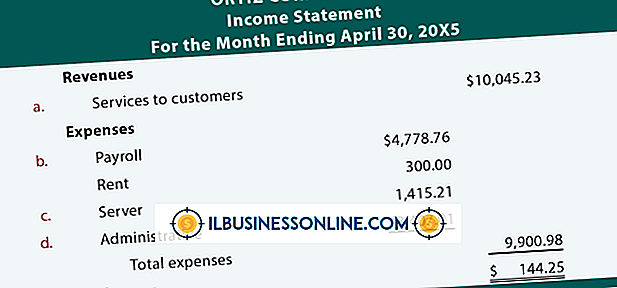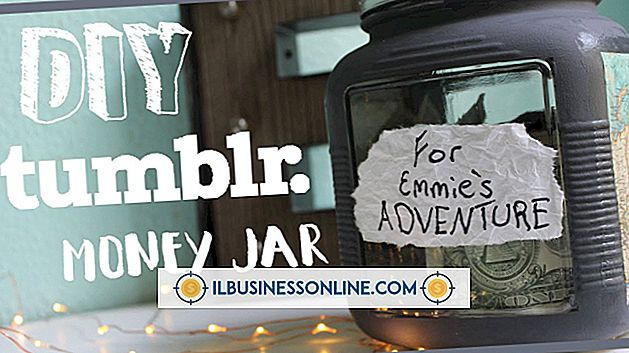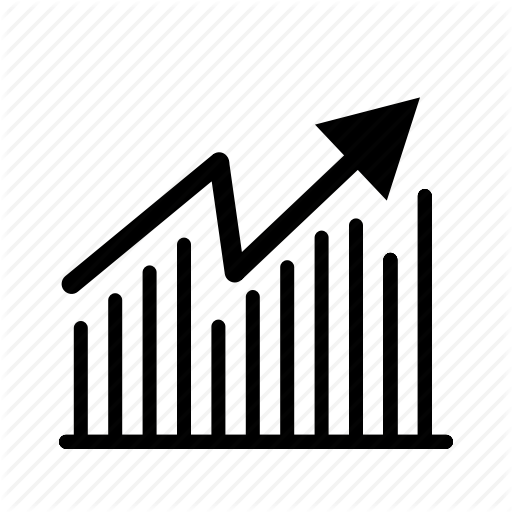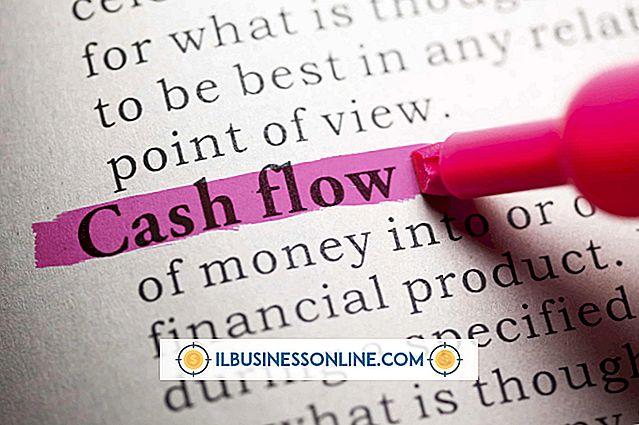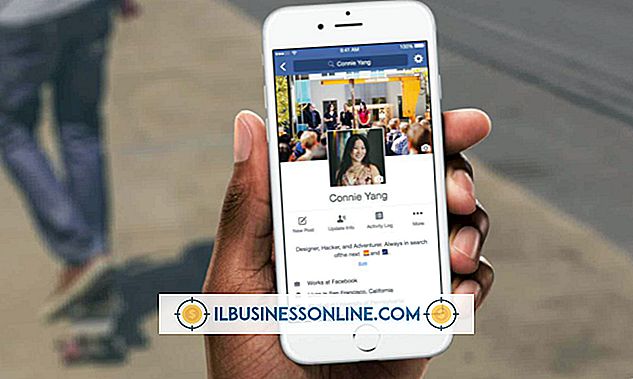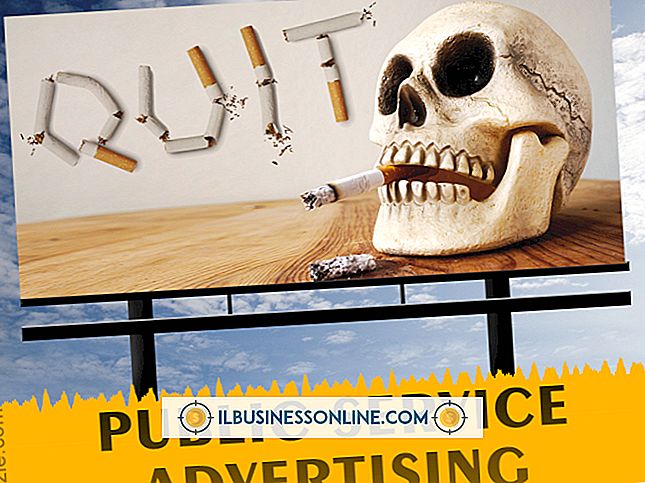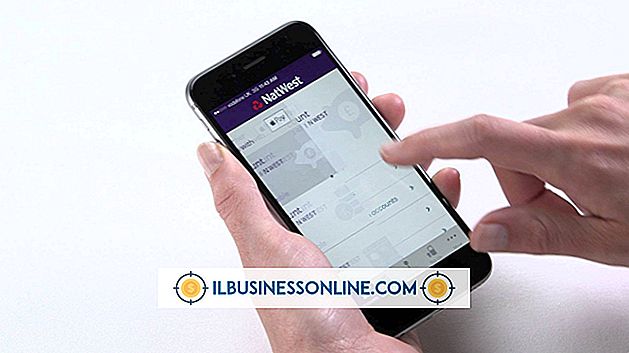Sådan bruges kun en processor af en dual-core

På en dual-core processor kan du helt deaktivere den anden kerne gennem menuen Systemkonfiguration eller delvis deaktivere den ved hjælp af processoraffinitetsindstillinger. System Configuration giver dig mulighed for at indstille, hvor mange processorkerner Windows har adgang til, mens processoraffinitet giver dig mulighed for at styre hvilke kerner et givet program kan bruge. Denne tilgang kan være nyttig, du forsøger at holde processer fra at monopolisere alle dine computerressourcer. Disse indstillinger vises ikke på processorer med enhedsdrivere.
Systemkonfigurationsmenu
Slukning af en af en dual-core processorens kerner skærer systemkraften i halvdelen. Indstilling af computeren til brug af en kerne i Windows 8s systemkonfigurationsmenu begrænser fuldstændigt adgangen til en anden kernes dual-core-computer, så den opfører sig som en enkeltkernen CPU. Windows behandler individuelle kerner som separate processorer, hvad angår konfiguration, så du kan bruge denne mulighed til at indstille en multicore-computer til at bruge et hvilket som helst antal kerner, den har adgang til.
Single Core Setup
Tryk på "Windows-R" for at starte kommandoen Kør, skriv "msconfig" (uden citatmærker), og tryk derefter på "OK". Åbn fanen "Boot", vælg "Advanced Options", markér afkrydsningsfeltet ud for "Antal processorer", vælg nummeret "1" fra listen, og tryk derefter på "OK". Genstart computeren for at indlæse den med den anden kerne deaktiveret.
Processor Affinity
Processoraffinitet tvinger bestemte programtråde til at køre på specifikke processorkerner. Som standard har alle programmer adgang til alle kerner, når de starter. Windows nulstiller eventuelle ændringer til processoraffinitetsindstillinger, når et program er lukket, så næste gang det er lanceret, har det adgang til alle kerner igen. Hvis du kører to opgaver samtidig, som at redigere et stort billede i Adobe Photoshop og se en HD-film i Windows Media Player, skaber affinitet muligheden for at tildele hver af disse opgaver til en af kernerne for at forhindre dem i at forstyrre hinanden. På denne måde, hvis et program kører en stor datakrunch, vil det ikke få den anden til at bremse.
Styring af Processor Affinity
Du styrer processoraffinitet via Task Manager, og funktionaliteten er tilgængelig i alle versioner af Windows efter XP. Start Task Manager ved at trykke på "Ctrl-Shift-Esc", vælg fanen "Processer", og åbn derefter affinitetsmenuen ved at højreklikke på en af de angivne programopgaver og vælge "Set Affinity." Fanen Processer-fanens beskrivelseskolonne viser programnavne, der hjælper dig med at identificere individuelle programmer, mens processorens affinitetsmenu indeholder en liste over alle kernerne på computeren og en All Processors-indstilling. Det valgte program kan bruge enhver kerne, der har et afkrydsningsfelt i boksen ved siden af det; deaktiver adgang til kernen ved at fjerne markeringen af de enkelte kernefelter, og vælg derefter "OK".